Salesforce Web-to-Lead
WEB-TO-LEAD について
Salesforce Web to Lead機能では、クアルトリクスアンケートの情報をSalesforceインスタンスのリードオブジェクトに挿入することができます。高度なロジックを使用して条件を設定し、Salesforceに保存する回答と保存しない回答を特定できます。
WEB-TO-LEADの活用法
QTip: Web-to-lead 機能を利用するには、クアルトリクス Salesforce エクステンションへのアクセス権を購入する必要があります。この機能にアクセスできず、ご興味がある場合は、アカウント担当またはカスタマーサクセスマネージャーにご連絡ください。
- ワークフロータブに移動します。
![ワークフロー]タブで[ワークフローの作成]をクリックし、ワークフローのタイプを選択します。](https://www.qualtrics.com/m/assets/support/wp-content/uploads//2023/01/create-either-workflow-1-3.png)
- ワークフローの作成」をクリックします。
- イベント受信時に開始を選択。
- イベントでは、アンケート調査回答イベントを選択します。イベントの詳細については、リンク先のページを参照されたい。
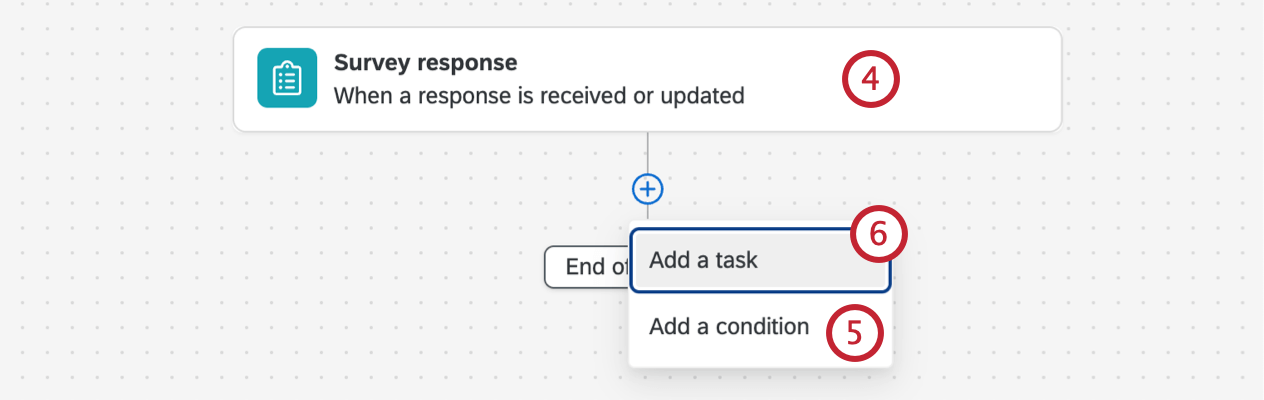
- 必要であれば、プラス記号(+)を クリックし、次に「条件を追加」 をクリックして、ワークフローに条件を追加し、ワークフローが起動するタイミング を決定します。
- プラス記号 (+ ) をクリックし、タスクを追加します。
- Salesforceタスクを選択します。
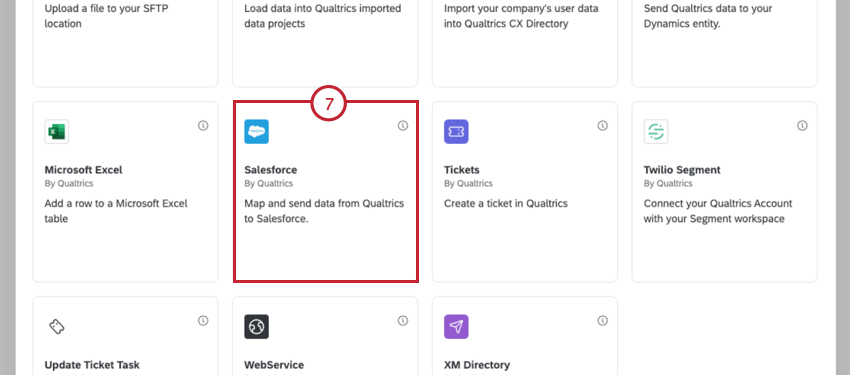
- Web-to-Leadを選択。
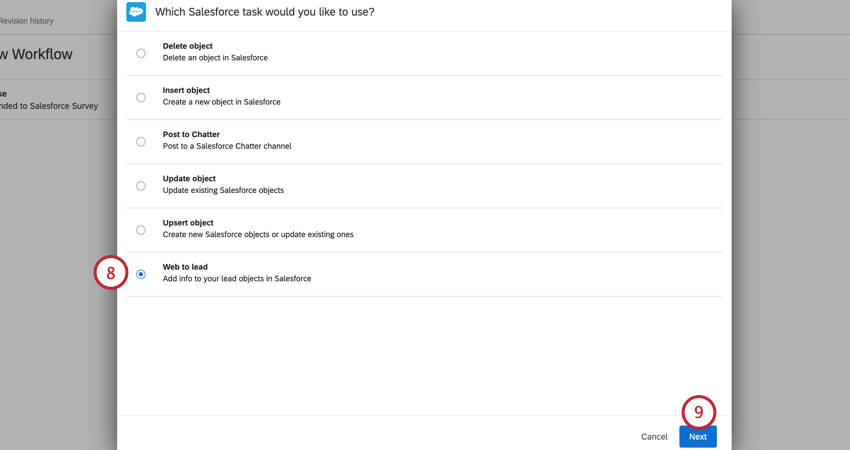
- [次へ]をクリックします。
- マップするSalesforce アカウントを選択します。
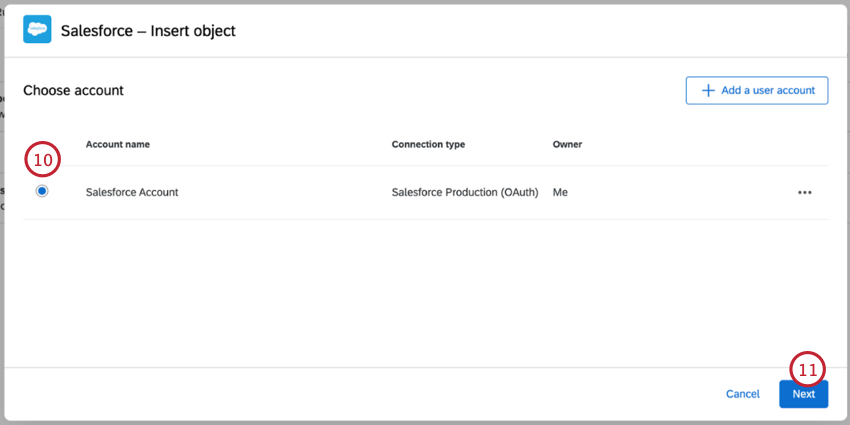 Qtip:または、[ユーザーアカウントを追加]をクリックして、Salesforceアカウントを接続します。詳しくはクアルトリクスとSalesforceの連携をご覧ください。
Qtip:または、[ユーザーアカウントを追加]をクリックして、Salesforceアカウントを接続します。詳しくはクアルトリクスとSalesforceの連携をご覧ください。 - [次へ]をクリックします。
- クアルトリクスからSalesforceのフィールドにマッピングします。
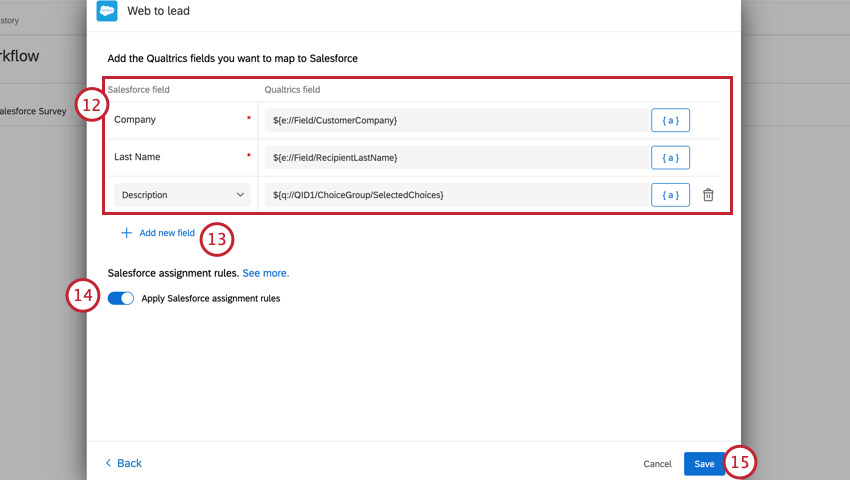 Qtip:テキスト差し込みメニュー{a} を使用して、アンケート調査から値を差し込みます。
Qtip:テキスト差し込みメニュー{a} を使用して、アンケート調査から値を差し込みます。 - 追加フィールドをマッピングするには、[新しいフィールドを追加] をクリックし、Salesforce からフィールドを選択します。
- Salesforceの割り当てルールを適用すると、リード作成時にSalesforce内で設定された割り当てルールが適用されます。この設定はデフォルトで有効になっている。
- [保存]をクリックします。
プレビューをクリックして、クアルトリクスでSalesforce Web to Lead機能の設定をテストします。アンケートが完了すると、Web-to-Leadが成功したかどうかを示すデバッグメールが届きます。また、リードが保存されたことを確認するために、Salesforceインスタンスをチェックする必要があります。
注意Salesforceワークフローを編集する場合、ワークフローを最初に設定したユーザだけがワークフローを編集することが重要です。ワークフローを設定していないユーザーが編集しようとすると、Salesforceとの統合は機能しなくなります。Salesforceワークフローの所有者ではないが、ワークフローを編集する必要がある場合は、ワークフローをコピーし、コピーに編集を加えます。